警告:此页面是自动(机器)翻译,如有任何疑问,请参阅原始英文文档。不便之处,敬请原谅。
ECT键盘-程序工作模式
程序工作模式
用户可以选择以下10种不同的工作模式之一 ECTkeyboard 根据自己的喜好和运动活动水平。可以在“开始”下拉菜单中选择工作模式。让我们仔细看看该程序的工作模式。
模式0 –(手动点击)。在此模式下,用户可以使用光标键从虚拟键盘中选择符号。选择所需的符号后,用户必须按下一个按钮,该按钮先前已被选为符号确认按钮。选定的符号(字符或字母)出现在文本输出窗口中,允许用户选择以下符号。
模式0A –(手动直放)。此工作模式与上一个类似,并且也可以使用光标键来选择符号。此模式的主要区别在于,用户必须在预定的时间段内按住确认按钮才能键入符号。在这种工作模式下,光标将在到达虚拟键盘的边界后出现在相反的一侧(水平选择时在同一行中或垂直选择时在同一列中)。
模式0B –(手动保持)。与在0A工作模式下一样,用户必须在预定的时间段内按住确认键。在水平移动过程中到达虚拟键盘的边界后,光标将出现在下一行或上一行(取决于符号迭代的方向)。在垂直移动过程中到达虚拟键盘的边界后,光标将出现在下一列或上一列的相反侧。
模式1 –(扫描行/单元格)。坐标扫描模式。在这种模式下,用户必须选择一个突出显示的行(迭代从上到下),然后选择一个必需的符号(从左到右)(见图15)。
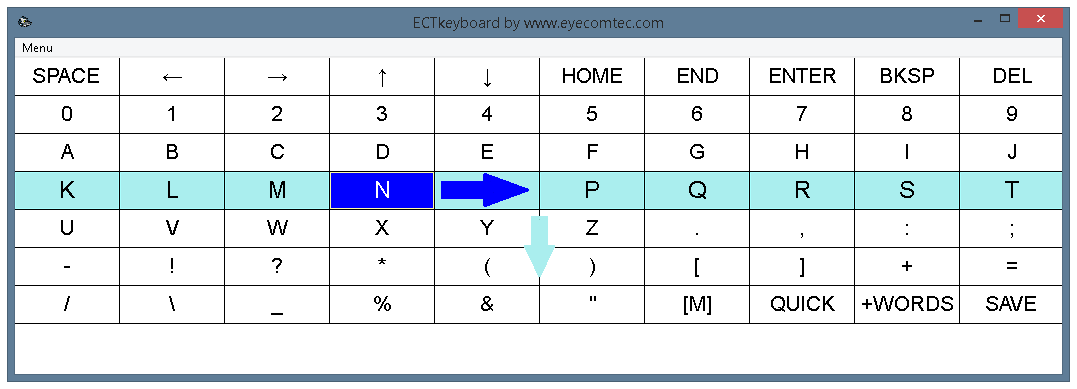 (图15。选择器模式1 –扫描行/单元)
(图15。选择器模式1 –扫描行/单元)
模式1B –(扫描列/单元格)。坐标扫描模式。在这种模式下,用户必须选择一个突出显示的列(迭代从左到右),然后选择一个必需的符号(从上到下)(见图16)。
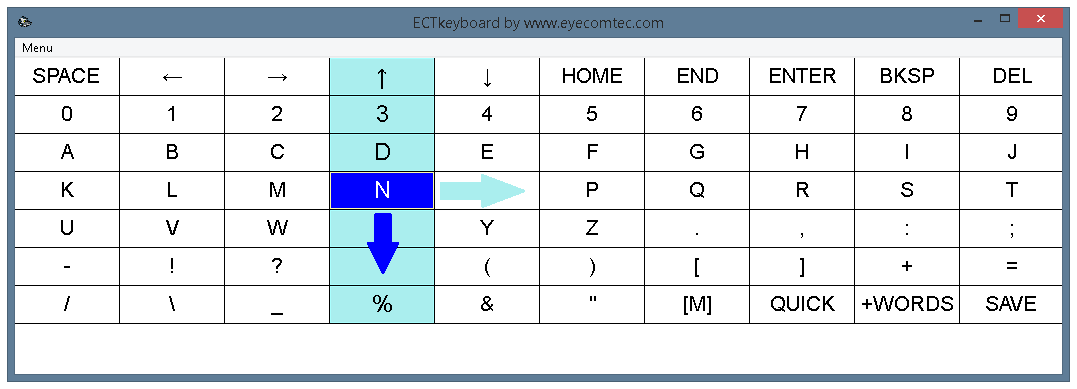 (图16.选择器模式1B –扫描列/单元)
(图16.选择器模式1B –扫描列/单元)
模式2 –(水平扫描列表)。分步工作模式。在此模式下,虚拟键盘的键从左到右依次高亮显示,当光标到达虚拟键盘的边界时更改行(请参见图17)。此分步模式是程序中最慢的模式。
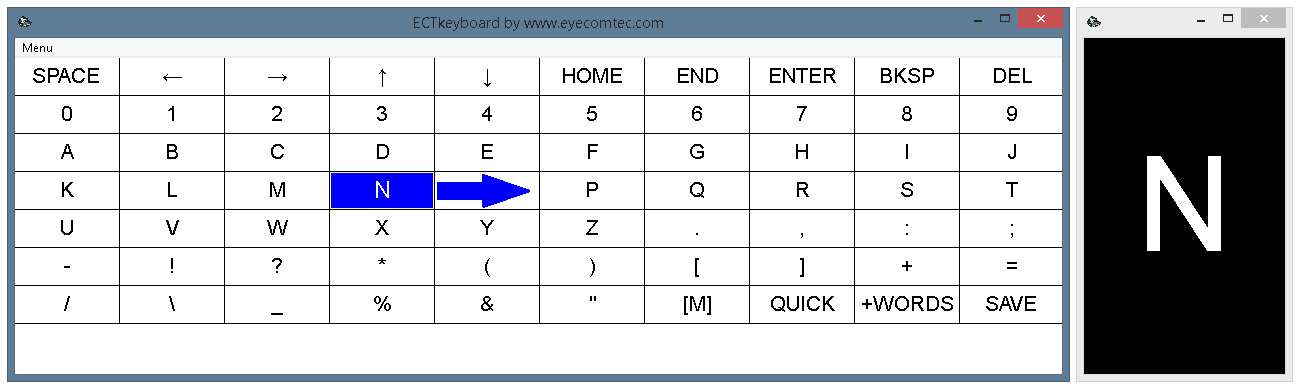 (图17.选择器模式2 –水平扫描列表。显示缩略图窗口)
(图17.选择器模式2 –水平扫描列表。显示缩略图窗口)
模式2B –(垂直扫描列表)。分步工作模式。在此模式下,虚拟键盘的键从上到下依次高亮显示,当光标到达虚拟键盘的边界时更改列(请参见图18)。
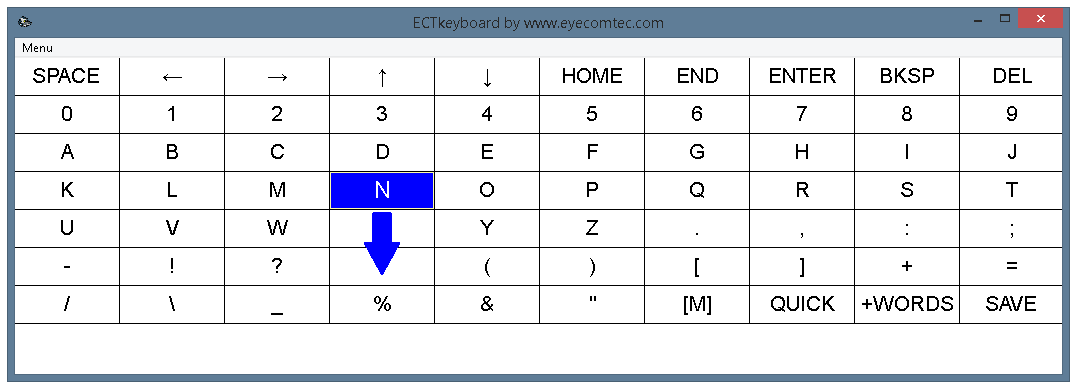 (图18.选择器模式2B –垂直扫描列表)
(图18.选择器模式2B –垂直扫描列表)
对于视力障碍者或易疲劳的患者,建议按字母扫描模式(2和2B)。还建议为此类模式启用当前符号缩略图窗口(在程序的设置窗口中为参数161设置值1)并选择适当的缩略图大小。即使模式2和2B是程序中最慢的模式,但使用它们中的每一个都可以使患者减少对眼睛的疲劳,从而可以延长程序的工作时间而不会受到干扰。
模式3 –(半选)。分离工作模式。启用此模式后,虚拟键盘分为两个部分,每个部分交替高亮显示(请参见图19)。当用户选择包含所需符号或字符的零件时,该零件也分为两个交替突出显示的片段。这种划分接连发生,直到用户仅选择一个所需的符号。
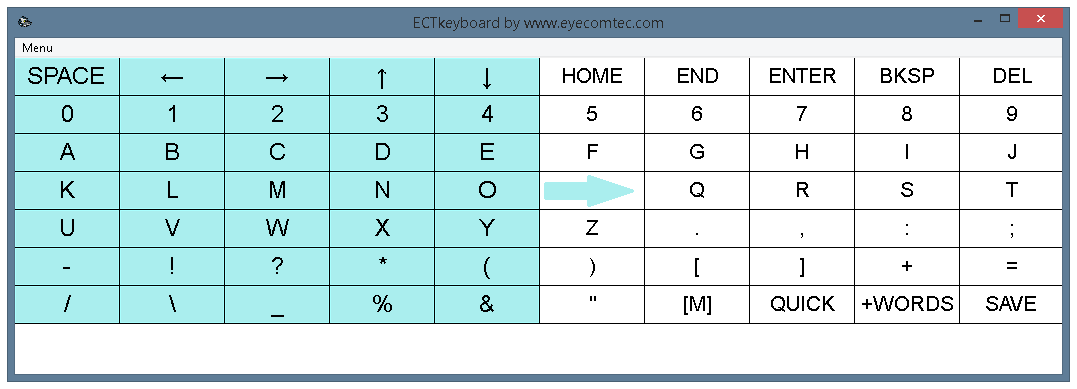
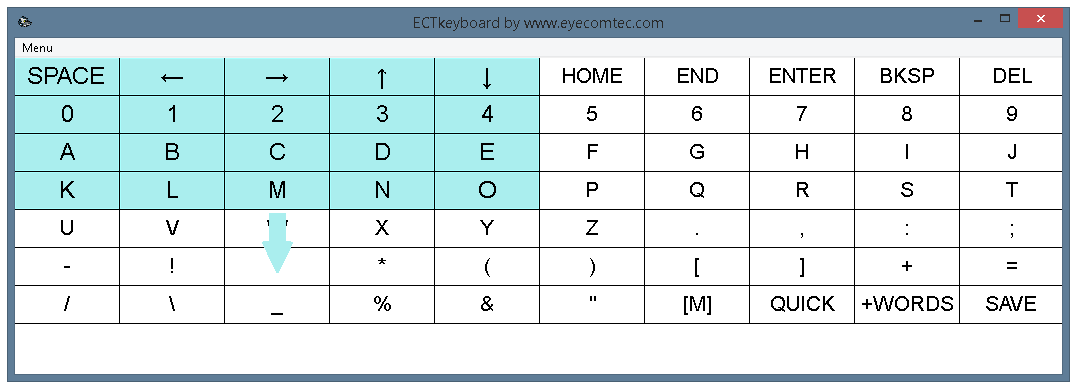 (图19。选择器模式3 –选择一半)
(图19。选择器模式3 –选择一半)
模式4 –(注视箭头)。此工作模式需要眼睛跟踪设备。当用户向右,向左,向上或向下看时,目标形式的特殊指针相应地移动(见图20)。进度条变满,到达右边界时,选定的符号将添加到文本输出窗口。当指针移动到另一个字符时,此计时器从一开始就开始变满。
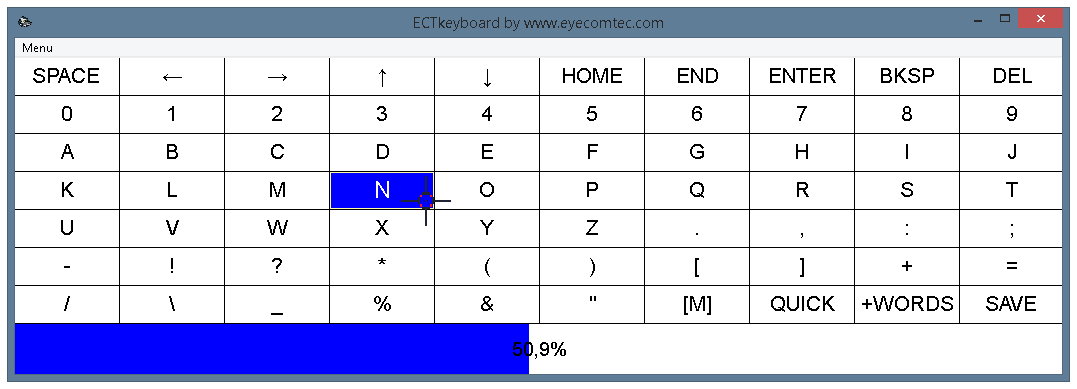 (图20.与眼动仪配合使用的选择器模式4和5)
(图20.与眼动仪配合使用的选择器模式4和5)
模式5 –(注视鼠标)。此工作模式需要眼睛跟踪设备。眼动追踪系统可以识别用户眼睛的当前状态,其软件部分的特殊算法可以识别用户的视线方向。因此,用户必须在预定义的时间段内查看虚拟键盘的所需符号以进行键入。
凝视箭头和凝视鼠标模式涉及不同的算法, ECTkeyboard 与不同型号的眼动仪配合使用。